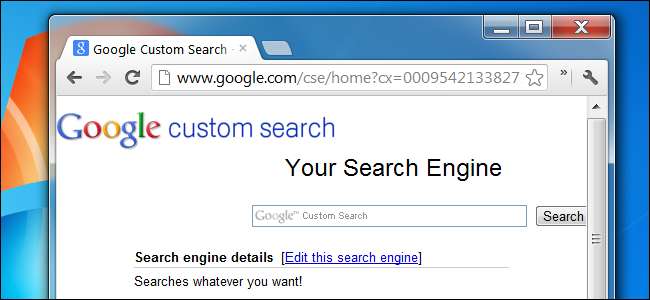
Ви коли-небудь хотіли створити власну пошукову систему Google, яка здійснює пошук лише на певних веб-сайтах? Ви можете легко зробити це за допомогою інструменту користувальницької пошукової системи Google. Ви можете створити закладку для своєї пошукової системи і навіть поділитися нею з іншими людьми.
Цей трюк працює подібно до Google сайт: оператор , але вам не доведеться вводити оператор кожного разу, коли ви шукаєте. Це особливо корисно, якщо ви хочете здійснити пошук у великій кількості сайтів одночасно.
Створення користувальницької пошукової системи
Для початку зверніться до Користувацька пошукова система Google сторінки та натисніть кнопку Створити власну пошукову систему. Для цього вам знадобиться обліковий запис Google - пошукова система буде збережена разом із вашим обліковим записом Google.
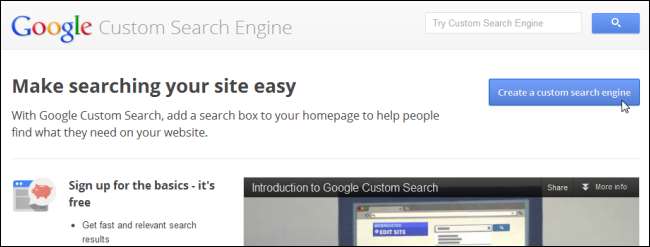
Введіть назву та опис для вашої пошукової системи - це може бути все, що вам подобається.
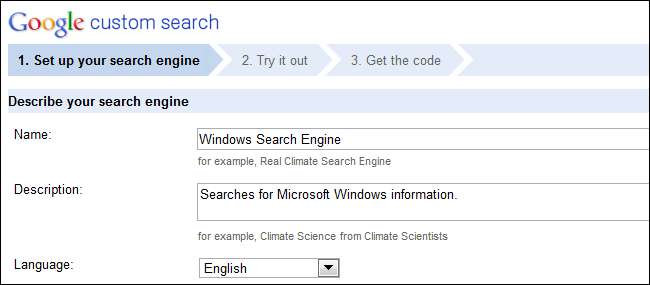
Сайти для пошуку поле - це те, що насправді має значення. Тут ви вкажете список веб-сайтів, які потрібно шукати. Наприклад, якщо ви хочете шукати як howtogeek.com, так і microsoft.com, ви повинні ввести:
howtogeek.com/*
microsoft.com/*
Символ * є символом підстановки, який може збігатися з чим завгодно, тому символи / * повідомляють вашій пошуковій системі пошук у всьому на обох цих веб-сайтах.
За допомогою цього вікна можна зробити ще більш просунуті речі - ми повернемось до цього трохи згодом.
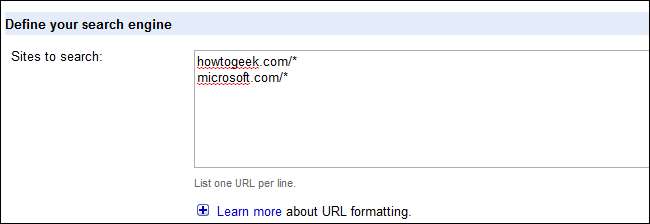
Після натискання кнопки Далі ви можете вказати стиль для результатів пошуку та протестувати створену вами пошукову систему.
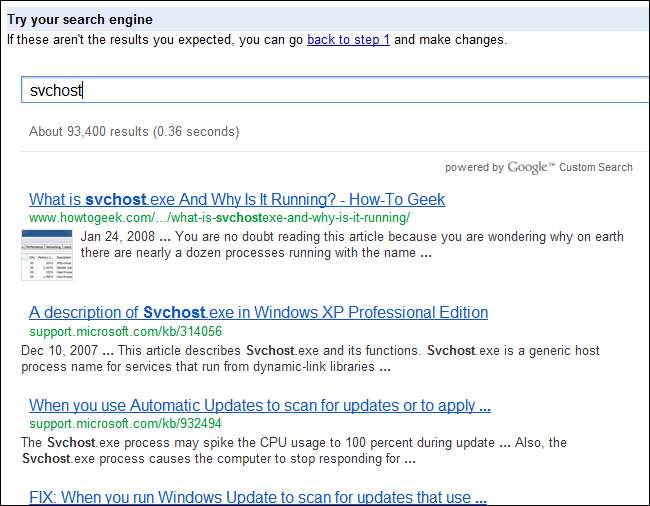
Після того, як ви влаштуєте свою пошукову систему, натисніть кнопку «Далі» внизу сторінки, і ви опинитесь на сторінці, яка надасть вам код для вбудування вашої пошукової системи.
Ви, мабуть, не веб-розробник, тож ви захочете проігнорувати цю сторінку. Клацніть логотип Google Custom Search у верхній частині сторінки.
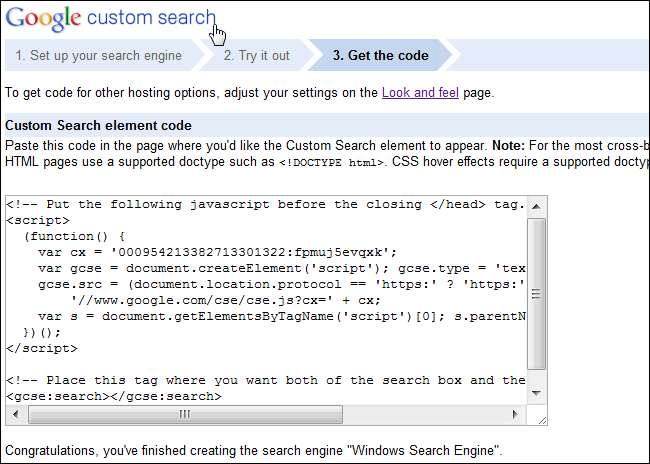
Щоб перейти на сторінку вашої пошукової системи, клацніть її назву у списку створених вами пошукових систем.

Ви можете зробити закладку цією сторінкою для зручного доступу до вашої пошукової системи. Ви також можете поділитися пошуковою системою з будь-ким, надіславши їм повну URL-адресу, яка відображається у вашому адресному рядку.

URL-хитрощі
Не потрібно вказувати весь веб-сайт під час створення власної пошукової системи.
Наприклад, користувацька пошукова система зверху здійснює пошук у всіх областях microsoft.com. Якщо ми здійснимо приклад пошуку, ми можемо побачити, що там надходить корисна інформація windows.microsoft.com і support.microsoft.com , але результати від answers.microsoft.com (Форум підтримки Microsoft) не надто корисні.

Щоб виключити odgovore.microsoft.com та включити інші субдомени, ми могли використати такий список URL-адрес під час створення пошукової системи:
howtogeek.com/*
windows.microsoft.com/*
support.microsoft.com/*
Зауважте, що неможливо виключити певний субдомен - ми можемо включити лише ті, які ми хочемо здійснити. Цей список буде шукати лише два субдомени на сайті microsoft.com.
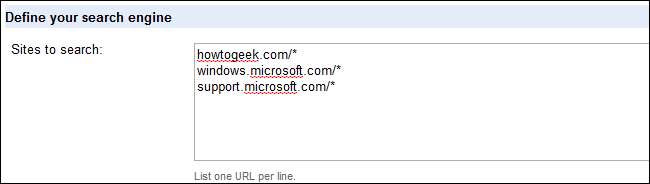
У цьому списку можна визначити кілька інших типів URL-адрес:
- Одна сторінка : Ви можете визначити лише одну конкретну сторінку, ввівши її URL-адресу, наприклад example.com/page.html . Це буде включати лише одну веб-сторінку в пошуковій системі.
- Частина веб-сайту : Ви можете використовувати символ * іншими способами. Наприклад, URL-адреса support.microsoft.com/kb/* буде шукати лише статті з бази знань Microsoft. Використання URL-адреси example.com/*word* буде шукати всі сторінки на example.com, які мають слово у своїх URL-адресах.
Ви можете продовжувати точну настройку пошукової системи, поки не будете задоволені результатами, натиснувши поверніться до кроку 1 посилання, змінивши URL-адреси, а потім виконавши інший тестовий пошук.
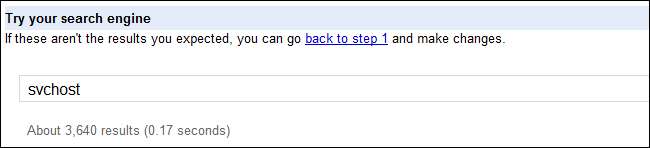
Закінчивши, можна навіть додайте власну пошукову систему до рядка пошуку вашого браузера .




![Як використовувати автозаповнення в електронній таблиці Документів Google [Quick Tips]](https://cdn.thefastcode.com/static/thumbs/how-to-use-autofill-on-a-google-docs-spreadsheet-quick-tips.jpg)


